El bloque YouTube te permite incrustar videos de YouTube en tus entradas y páginas.
En esta guía
Para añadir el bloque a tu página o entrada, haz clic en el icono + del insertador de bloques para abrir la biblioteca de bloques y elige el bloque YouTube.
También puedes escribir /youtube y pulsar Intro en una nueva línea para añadir el bloque rápidamente.
Encontrarás instrucciones detalladas sobre cómo añadir bloques aquí.
Para que se muestre la barra de herramientas del bloque, haz clic en él y se mostrará la barra de herramientas. Cada bloque tiene sus propios controles específicos para que puedas modificarlo directamente en el editor.
El bloque YouTube dispone de una barra de herramientas con las siguientes opciones:
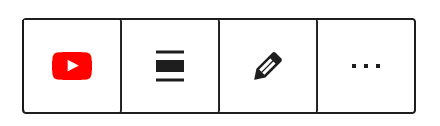
- Cambiar el estilo del bloque (transforma el bloque YouTube en un bloque de grupo)
- Cambiar la alineación (izquierda, centro, derecha, ancho amplio, ancho completo)
- Editar URL (edita la URL de YouTube que has pegado)
- Más opciones
Además de las opciones de la barra de herramientas, cada bloque dispone de opciones adicionales específicas en la barra lateral del editor. Si no ves la barra lateral, solo tienes que hacer clic en el icono de engranaje situado junto al botón Publicar.

Mantén activada la opción Cambiar el tamaño para dispositivos más pequeños si quieres conservar la relación de aspecto en los diferentes tamaños de navegador.
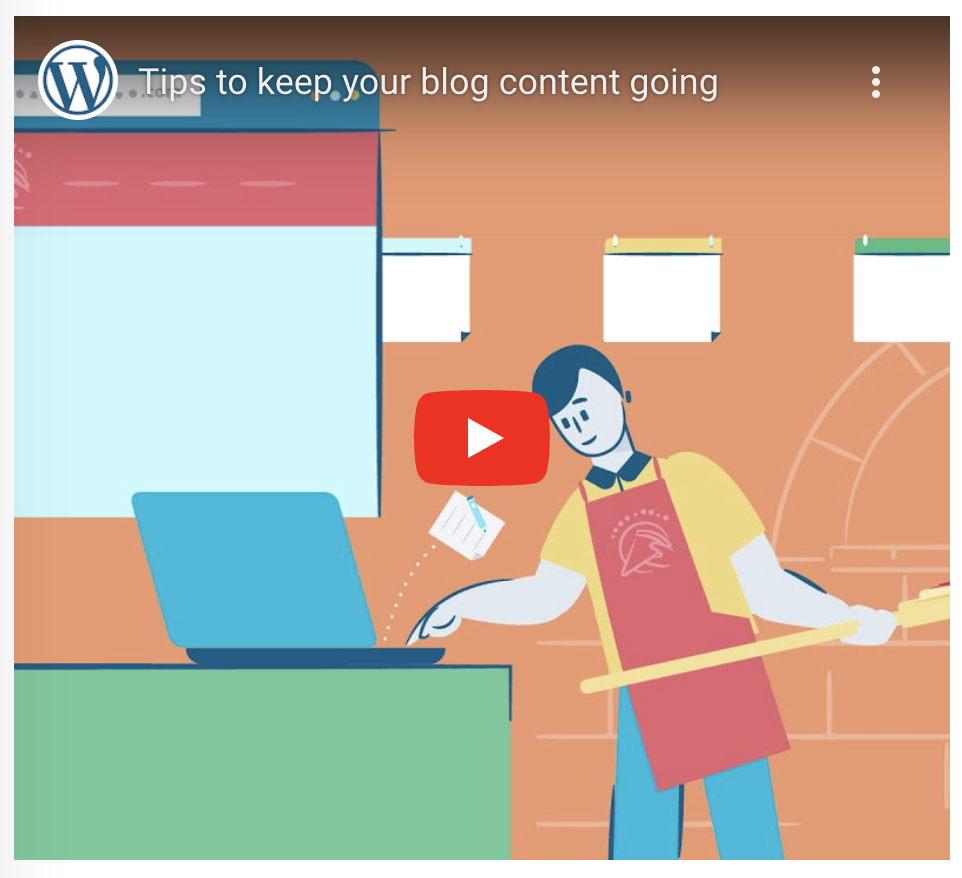

La pestaña Avanzado te permite añadir una clase CSS a tu bloque, para que puedas escribir código CSS personalizado y darle el estilo que quieras.
